手机连电脑热点没网 笔记本设置热点手机上不了网怎么办
手机连电脑热点没网,在现代社会中手机和电脑已经成为我们日常生活中不可或缺的工具,有时候我们可能会遇到一些烦恼,比如当手机无法连接电脑热点或者笔记本无法通过设置热点上网时。这样的情况可能会给我们带来一定的困扰,因为我们无法享受到网络带来的便利。当手机连不上电脑热点或者笔记本无法设置热点上网时,我们应该如何解决这个问题呢?在本文中我将为大家介绍一些解决方法,以帮助大家顺利解决这一困扰。
步骤如下:
1.手机打不开网页,这时我们检查手机端:显示无线网已经连接;检查电脑端发现热点并没有被禁用-处于开启状态。
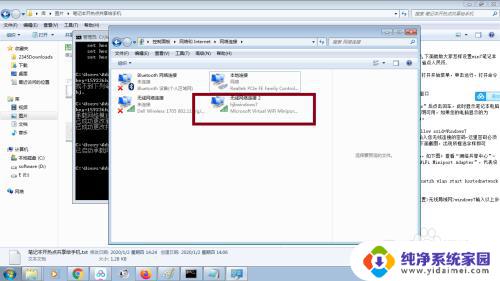
2.打开网络共享中心>更改适配器设置,找到本地连接(您的宽带的名称)。右击打开下拉面板单击属性打开属性对话框。
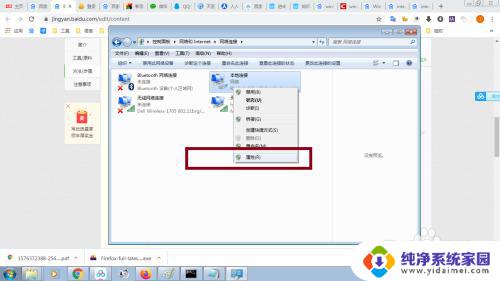
3.在打开的本地连接对话框中切换到“共享”选项,在下方的家庭网络连接的下拉列表中选择“无线网络连接2”。
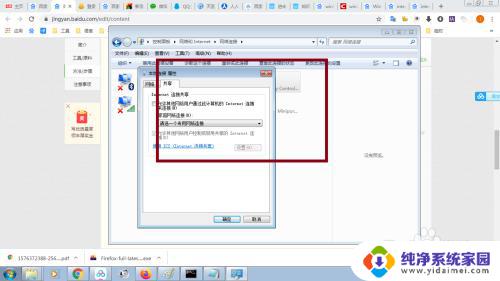
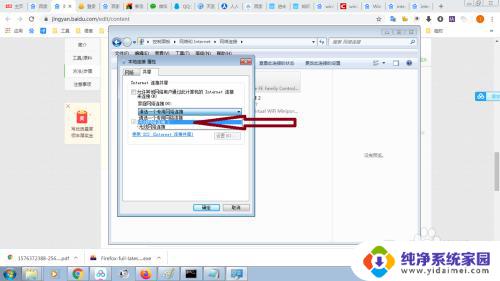
4.将“允许其他网络用户通过此计算机的internet连接来连接”前方的复选框打上“对勾”,点击确定保存设置。
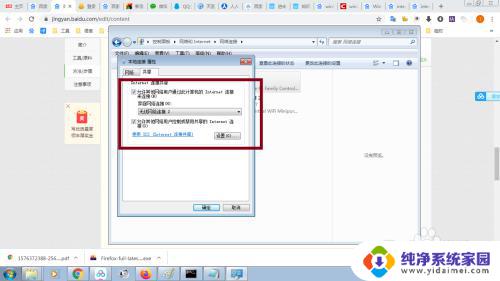
5.通常来说,笔记本会出现如下图弹窗“internet连接共享访问被启用时出现了一个错误”这是因为windows系统为了用户安全设置的防火墙默认禁止分享网络
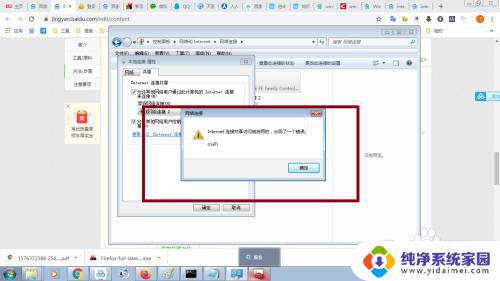
6.使用快捷键“win+R”,输入“services msc”,点击确定打开本地服务面板
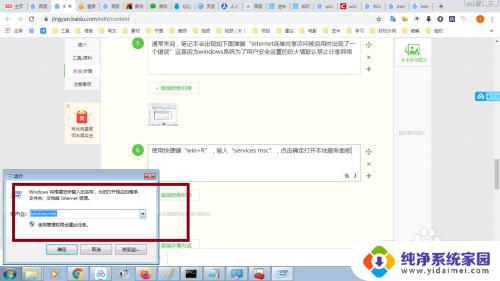
7.下拉面板找到“windows firewall(即电脑防火墙)”,在手动打开模式下。右击点击启动,然后2、3、4、5步骤设置共享网络,此时手机即可正常浏览网页.

以上就是手机与电脑连接热点无法上网的全部内容,如果遇到这种情况,根据小编的操作步骤进行解决非常简单,快速,一步到位。
手机连电脑热点没网 笔记本设置热点手机上不了网怎么办相关教程
- 为啥笔记本连不上手机热点 电脑无法识别手机热点怎么办
- 电脑的热点手机连接上却无法上网 笔记本设置热点手机连接无法访问互联网的解决方法
- 连上手机热点无法上网 电脑连接手机热点却无法上网
- 电脑连手机热点连不上 手机热点连接不上电脑怎么办
- 电脑可以使用手机热点上网吗 电脑找不到手机热点怎么办
- 手机热点怎么连接不上 手机开热点连接不上电脑怎么办
- 笔记本热点连上但是不能上网 电脑连接不上手机热点怎么办
- 热点连上但是不能上网 笔记本开启热点手机连接上却无法上网怎么办
- 电脑连不了手机热点怎么弄 电脑连不上热点怎么办
- 怎样用手机热点连接电脑上网 手机连接电脑热点的步骤
- 笔记本开机按f1才能开机 电脑每次启动都要按F1怎么解决
- 电脑打印机怎么设置默认打印机 怎么在电脑上设置默认打印机
- windows取消pin登录 如何关闭Windows 10开机PIN码
- 刚刚删除的应用怎么恢复 安卓手机卸载应用后怎么恢复
- word用户名怎么改 Word用户名怎么改
- 电脑宽带错误651是怎么回事 宽带连接出现651错误怎么办